Cách Ít Người Biết Để Khắc Phục Macbook Không Có Âm Thanh
Thật phiền toái khi chiếc Macbook của bạn đang sử dụng bị lỗi, đặc biệt là lỗi âm thanh. Việc Macbook bị mất âm thanh dẫn đến rất nhiều hệ lụy như: ảnh hưởng đến công việc, học tập liên quan đến phát âm thanh hay đơn giản là không thể nghe nhạc hay xem phim để thư giãn đầu óc sau một ngày làm việc căng thẳng và vất vả. Vậy làm sao để sửa Macbook không có âm thanh?
MACBOOK KHÔNG CÓ ÂM THANH
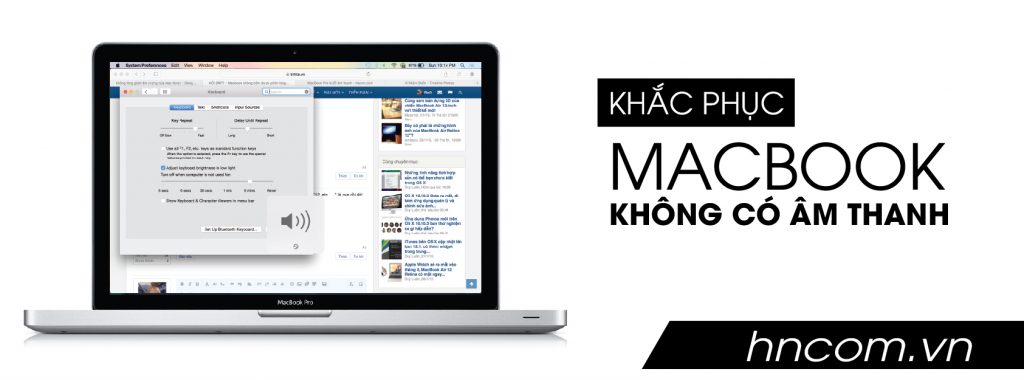
Hôm nay trung tâm HNCOM chuyên Sửa Macbook tại Hà Nội sẽ tư vấn hướng dẫn cho bạn nguyên nhân và cách khắc phục khi macbook có vấn đề về âm thanh.
1 Nguyên Nhân Bên Ngoài Làm Macbook Không Có Âm Thanh
- Có rất nhiều người trong đó có bản thân mình cũng rất lười trong việc vệ sinh cho Macbook. Trong quá trình sử dụng lâu ngày Macbook sẽ bị bám bụi, những lớp bụi này có thể bám vào màn hình, bàn phím Macbook…gây mất mĩ quan và làm giảm chất lượng sử dụng của Macbook.
- Loa ngoài của Macbook được thiết kế nằm ở phía bên ngoài và có các lỗ nhỏ để âm thanh có thể thoát ra ngoài. Chính vì nằm phía ngoài nên rất dễ bị bám bụi. Lâu dần lớp bụi này dầy lên sẽ khiến loa bị rè, chập chờn và cuối cùng là mất hẳn âm thanh.
- Ngoài nguyên nhân do bám bụi, có thể do loa Macbook sử dụng lâu ngày nên bị hỏng bởi thực chất loa Macbook cũng chỉ là đồ điện tử nên dùng lâu sẽ không còn như lúc đầu.
- Ngoài ra cũng có thể do bạn không cẩn thận làm rơi Macbook hoặc để va chạm sẽ dễ làm các bộ phận trên Macbook bị hỏng.
2 Bạn Có Thể Khắc Phục Nguyên Nhân Trên Bằng Các Biện Pháp Sau
- Vệ sinh Macbook định kỳ để Macbook luôn sạch sẽ khi đó máy sẽ hoạt động một cách tốt nhất tuy nhiên bạn cũng cần chú ý không nên vệ sinh thường xuyên quá nhiều để đàm bảo độ an toàn cho Macbook.
- Trong trường hợp loa Macbook bị hư do va đập hoặc lâu ngày hỏng, bạn có thể mang máy đến các cơ sở sữa chữa Macbook uy tín tại Hà Nội để thay thế và sửa chữa.
- Card âm thanh đã bị hỏng: mua card âm thanh mới tương thích với máy
- Hãy vệ sinh máy định kỳ nhằm hạn chế bụi bẩn trong quá trình sử dụng
- Nguyên nhân phần cứng cũng làm cho Macbook không có âm thanh
- Kết nối từ loa đến mainboard bị đứt, hở: nên điều chỉnh lại kết nối, vệ sinh socket
- Chết chip điều khiển card sound: đóng lại chân chip hoặc thay thế chipset mới.
- Hư loa: nên thay loa Macbook mới.
3 Nguyên Nhân Bên Trong Khiến Macbook Không Có Âm Thanh
- Hệ điều hành trên Macbook có những phần mềm hỗ trợ âm thanh với chất lượng khá tốt nhưng không phải lúc nào những phần mềm này cũng hoạt động một cách trơn tru. Khi phần mềm bị lỗi sẽ khiến Macbook không có âm thanh hoặc âm thanh nhỏ không nghe rõ.
- Bên cạnh đó bạn cũng cần kiểm tra xem Macbook của mình có driver hay không vì driver là 1 trình điều khiển có nhiều vai trò quan trọng như nhận tín hiệu từ bàn phím sau đó truyền đến loa hoặc nhận tín hiệu từ micro…
Thường xuyên cập nhật và quét driver cho Macbook để nâng cao tính năng sử dụng cho máy. - Nếu âm thanh trên Macbook chỉ bị mất khi bạn sử dụng một ứng dụng nào đó thì bạn nên kiểm tra lại phần tùy chỉnh âm thanh.
- Cuối cùng nếu việc Macbook mất âm thanh không rơi vào bất kỳ trường hợp nào trong các trường hợp trên thì nguyên nhân có lẽ do hệ điều hành hoặc Main của máy bị hỏng.
- Main là trung tâm điều khiển mọi thứ trên máy tính. Khi Main bị hỏng thì có nghĩa là Macbook bị hỏng tuy nhiên thường chỉ bị hỏng một phần chứ không bị hỏng toàn bộ máy.
4 Cách Khắc Phục Cho Các Trường Hợp Trên
- Bạn có thể cài win Macbook lại và cập nhật lại Driver trên máy. Nếu vẫn không sửa được thì chỉ có thể do hỏng Main Macbook hoặc do hỏng các bộ phận vật lý. Trong trường hợp này bạn chỉ còn cách mang đến các trung tâm uy tín để sửa lại máy.
- Kiểm tra hệ thống Sound System Preferences:Nếu như bạn khó có thể xác nhận được phiên bản Mac OS X cài đặt trên MacBook của mình thì hãy kiểm tra xem máy đã cài được âm thanh chưa bằng cách:
– Tháo toàn bộ thiết bị âm thanh ngoài cũng như cáp từ USB, FireWire.
– Bật System Preferences trong Menu Apple, Dock hoặc bạn có thể mở trong phần thư mục Applications trên ổ cứng.
– Bước thứ 3, bạn mở bảng thiết lập Sound và chọn Output. Tiếp theo chọn Internal Speaker.
Ở bước 3 này, nếu tùy chọn Internal Speaker không xuất hiện thì bạn hãy mang tới trung tâm bảo hành hoặc cơ sở sửa chữa. Còn trong trường hợp tùy chọn Internal Speaker xuất hiện thì bạn chọn tùy chọn này rồi kiểm tra lại một lần nữa cho chắc chắn rồi chọn âm lượng.
- Kiểm tra Digitsl Out: Nếu như bạn đã tùy chọn Internal Speaker mà không thấy xuất hiện thẻ Output cũng như máy tính của bạn khi đang sử dụng không phải là MacBook Pro thì hãy kiểm tra Digitsl Out.Bạn hãy rà soát lại toàn bộ âm thanh cáp và bên ngoài. Nếu thấy một ánh sáng màu đỏ ở cổng Line-out thì có thể Mac bị mất âm thanh do thiếu Service. Trường hợp mà bạn không thấy đèn đỏ ở cổng Line-out thì hãy mang tới trung tâm bảo hành và sửa chữa Apple chính hãng nhé!
Như vậy trong bài viết trên mình đã chỉ ra cho các bạn hầu hết những nguyên nhân làm Macbook không có âm thanh. Dù là nguyên nhân nào đi nữa bạn cũng cần thật chú ý trong quá trình sử dụng. Phải giữ gìn Macbook thật cẩn thận để Macbook không xảy ra lỗi này trong những lần sau.


